Керування календарем у Microsoft Teams
Упорядковуйте та плануйте свій робочий графік ефективно, керуючи календарем Teams. Відстежуйте наради та події за допомогою функції RSV. Виберіть подання календаря, яке найкраще підходить для вас.
RSVP на нараду
Повідомте організаторів нарад про те, чи братимете ви участь у нарадах за допомогою RSVPing заздалегідь.
Щоб RSVP на нараду:
-
Перейдіть до

-
Знайдіть і двічі клацніть або розгорніть нараду, до якої потрібно виконати RSVP.
Примітка.: На комп'ютері Mac клацніть правою кнопкою миші нараду з календаря на RSVP. Якщо ви хочете RSVP з повідомленням, виберіть нараду, щоб розгорнути її.
-
Виберіть RSVP.
-
Якщо нарада повторюється, виберіть:
-
Відповідайте на повторення лише вибраній окремій нараді.
-
Відповісти на низку , щоб застосувати відповідь RSVP до вибраної наради та всіх майбутніх нарад у серії.
-
-
Виберіть параметри сповіщень організатора.
-
Виберіть відповідь RSVP. Якщо ви приймете запрошення, нарада залишиться в календарі або зникне, якщо відхилити запрошення.
Сповістити організатора
Коли ви RSVP, організатор буде повідомлений про вашу відповідь електронною поштою. Ви можете вимкнути цю функцію, якщо RSVP вимкнете перемикач Сповістити організатора .
Ви також можете додати необов'язкове повідомлення до свого RSVP, ввівши його в полі Написати повідомлення електронної пошти (необов'язково).
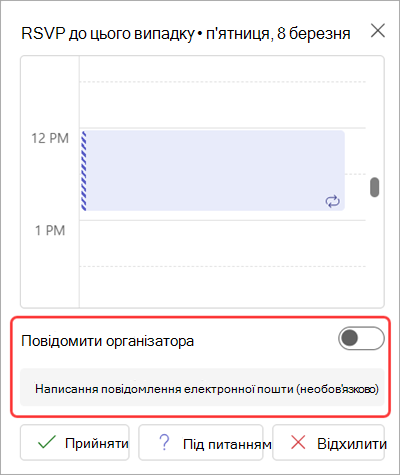
Увага!: Ці параметри доступні, лише коли ви RSVP з розширеної сторінки відомостей про подію. Щоб отримати доступ, обов'язково двічі клацніть подію в календарі Teams.
Змінення подання календаря
Змініть подання календаря відповідно до своїх потреб і швидко переходьте до майбутніх подій або назад у минулому.
За замовчуванням відображається робочий тиждень.
-
Виберіть Робочий тиждень у верхньому правому куті календаря, щоб відобразити розкривне меню різних подань.
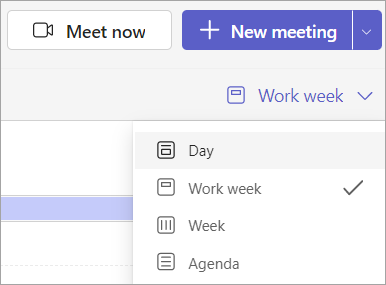
-
День – це подання порядку денного, орієнтоване на один день за раз.
-
Робочий тиждень – з понеділка по п'ятницю.
-
Тиждень відображає весь тиждень.
-
Порядок денний відображає список майбутніх нарад у хронологічному порядку.
Перегляд різних дат
У верхньому лівому куті ви знайдете місяць і рік.
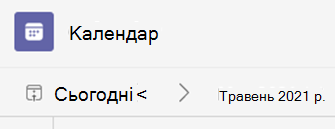
-
Щоб змінити подання календаря на будь-яку дату (минуле або майбутнє), виберіть місяць.
-
Щоб прокрутити за днем або тижнем (залежно від подання календаря), клацніть стрілки вправо та вліво поруч із місяцем.
-
Виберіть сьогодні , щоб повернутися до поточної дати.
Примітка.: У календарі показано все, що було заплановано в Teams, Exchange і Outlook.










